Эта статья посвящена замене жесткого диска в ноутбук Dell G5 5590. Руководство предоставляет шаги для разборки и сборки, акцентируя важность правильной обработки винтов разного размера для успешного ремонта.
Необходимые инструменты для разборки Dell G5 5590
- Отвертка Phillips 1
- Пластиковая лопатка
- Пинцет
- Магнитный коврик (рекомендуется)
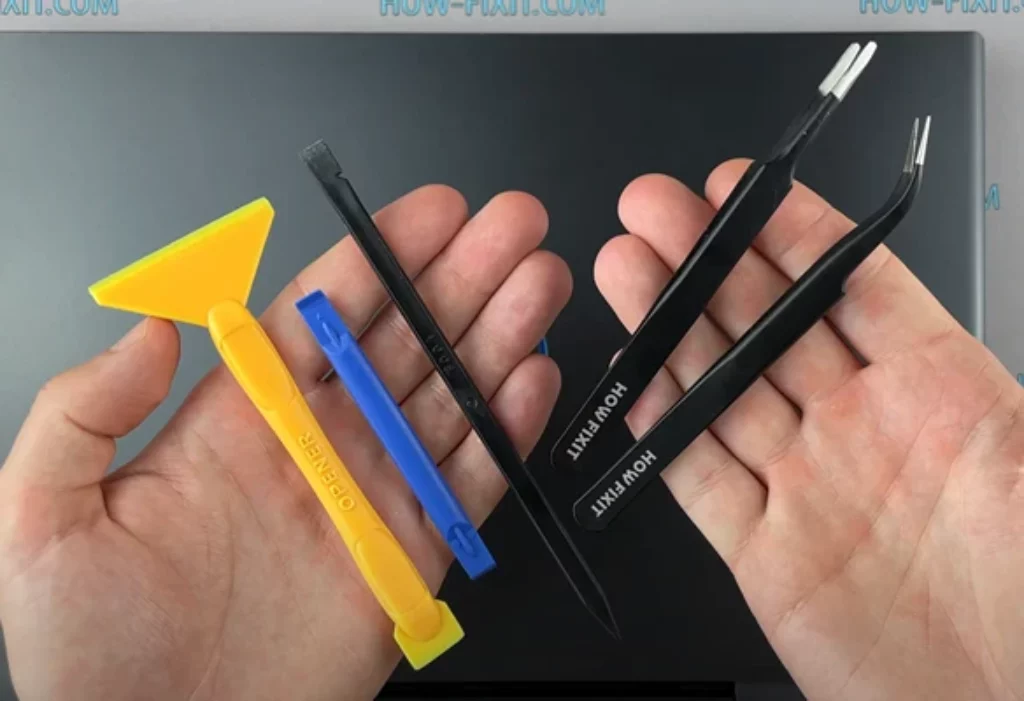
ИНСТРУКЦИЯ ПО установке SSD в ноутбук Dell G5 5590
Данное руководство предоставляет подробные и последовательные шаги для самостоятельного ремонта ноутбука Dell G5 5590, включая установку нового HDD. Следуя этим простым инструкциям, вы сможете без труда осуществить качественный ремонт своего устройства, обеспечив его надежную работу и повышение производительности.
Открутите винты нижней крышки
Переверните ноутбук и открутите все винты на нижней крышке.


Раскрытие корпуса
Используя пластиковую лопатку, начните раскрывать корпус, аккуратно вставляя инструмент по торцам корпуса. Рекомендуется использовать пластиковый инструмент для предотвращения повреждения корпуса.


Отключение аккумулятора
Отключите шлейф аккумулятора от материнской платы для снятия электрического разряда с основной платы.


Откручивание винтов корзины HDD
Открутите винты, крепящие корзину, удерживающую жесткий диск.


Выбор и установка нового HDD
В ноутбуке Dell G5 5590 установлен жесткий диск форм-фактором 2.5 дюйма с интерфейсом SATA 3. Установите любой HDD с поддержкой SATA3 или SSD с интерфейсом SATA3. После установки, перенесите старую операционную систему Windows на новый накопитель или установите новую операционную систему.


Закрепление корзины
Закрепите корзину, удерживающую HDD, винтами.


Подключение шлейфа аккумулятора
Подключите шлейф аккумулятора к материнской плате.


Сборка корпуса
Соберите корпус ноутбука в исходное состояние.


Завершение установки накопителя
Процесс установки накопителя в ваш ноутбук завершен.


Установка HDD в ноутбук Dell G5 5590: Подробное руководство замены жесткого диска







